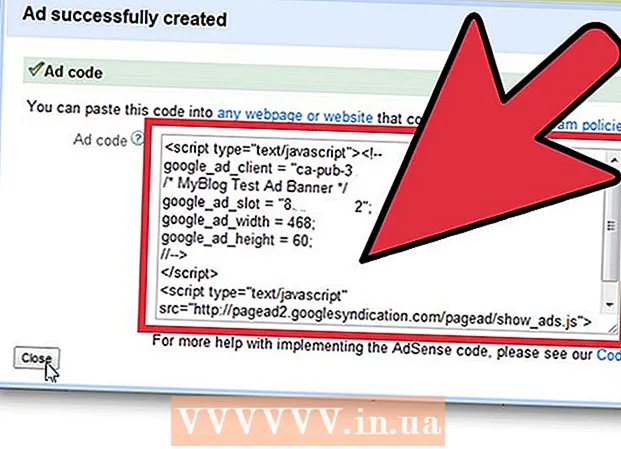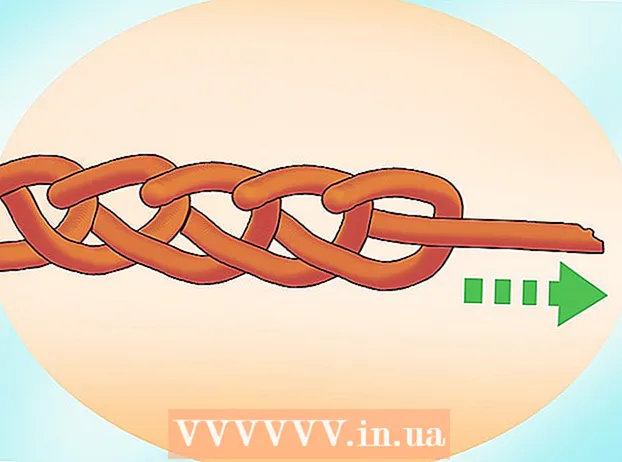Муаллиф:
Christy White
Санаи Таъсис:
9 Май 2021
Навсозӣ:
1 Июл 2024
![АНКЕТА DS-160 ДЛЯ ВИЗЫ В США. ЗАПОЛНЯЕМ АНКЕТУ! ПОШАГОВАЯ ИНСТРУКЦИЯ [2022] US VISA FILLING FORM!](https://i.ytimg.com/vi/E8o0MlvMG2Q/hqdefault.jpg)
Мундариҷа
- Ба қадам
- Усули 1 аз 2: Бекор кардани обуна аз App Store дар iPhone ё iPad
- Усули 2 аз 2: Дархости баргардонидани маблағ дар iPhone ё iPad
- Маслиҳатҳо
Ин мақола ба шумо чӣ гуна бекор кардани обуна дар App Store ва инчунин чӣ гуна дархости баргардонидани ашёи харидориро бо истифодаи iPhone ё iPad меомӯзонад.
Ба қадам
Усули 1 аз 2: Бекор кардани обуна аз App Store дар iPhone ё iPad
 Дӯкони App -ро кушоед
Дӯкони App -ро кушоед  Тасвири профили худро ламс кунед. Ин тасвири даврии аксест, ки шумо ҳамчун Apple ID интихоб кардаед ва дар кунҷи болоии рости App Store ҷойгир аст. Ин менюи поп-апро барои ҳисоби шумо нишон медиҳад.
Тасвири профили худро ламс кунед. Ин тасвири даврии аксест, ки шумо ҳамчун Apple ID интихоб кардаед ва дар кунҷи болоии рости App Store ҷойгир аст. Ин менюи поп-апро барои ҳисоби шумо нишон медиҳад.  Apple ID-ро пахш кунед ва ҳангоми дархост кардани пароли худ. Ин варианти аввал дар равзанаи поп-апи Ҳисоб аст. Ба шумо менюи Танзимоти ҳисоб пешниҳод карда мешавад.
Apple ID-ро пахш кунед ва ҳангоми дархост кардани пароли худ. Ин варианти аввал дар равзанаи поп-апи Ҳисоб аст. Ба шумо менюи Танзимоти ҳисоб пешниҳод карда мешавад.  Пахш кунед Обунаҳо. Ин чизи пеш аз ҳама дар наздикии поёни менюи Танзимоти ҳисоб аст. Акнун шумо рӯйхати ҳамаи обунаҳои худро мебинед.
Пахш кунед Обунаҳо. Ин чизи пеш аз ҳама дар наздикии поёни менюи Танзимоти ҳисоб аст. Акнун шумо рӯйхати ҳамаи обунаҳои худро мебинед.  Обунаеро, ки мехоҳед бекор кунед, клик кунед. Ҳоло шумо тафсилоти обунаро дар менюи "Таҳрири обуна" мебинед.
Обунаеро, ки мехоҳед бекор кунед, клик кунед. Ҳоло шумо тафсилоти обунаро дар менюи "Таҳрири обуна" мебинед.  Пахш кунед Обунаро бекор кунед. Ин матни сурх дар поёни менюи "Таҳрири Нақша" дар зери рӯйхати нақшаҳои обуна мебошад. Равзанаи тасдиқ пайдо мешавад.
Пахш кунед Обунаро бекор кунед. Ин матни сурх дар поёни менюи "Таҳрири Нақша" дар зери рӯйхати нақшаҳои обуна мебошад. Равзанаи тасдиқ пайдо мешавад. - Агар шумо озмоиши ройгонро истифода баред, матни "Бекор кардани озмоиши ройгон" низ метавонад дар ин ҷо пайдо шавад.
 Пахш кунед Тасдиқ кунед. Ин варианти дуюм дар равзанаи тасдиқ аст. Ин обунаи шуморо дар охири давраи ҷории ҳисоб бекор мекунад.
Пахш кунед Тасдиқ кунед. Ин варианти дуюм дар равзанаи тасдиқ аст. Ин обунаи шуморо дар охири давраи ҷории ҳисоб бекор мекунад.
Усули 2 аз 2: Дархости баргардонидани маблағ дар iPhone ё iPad
 Почтаро кушоед. Нишони ин барнома ба лифофаи сафед дар заминаи хатмкардаи кабуди равшан шабоҳат дорад. Барнома дар док дар поёни экран ё дар яке аз экранҳои хонагии шумо ҷойгир аст.
Почтаро кушоед. Нишони ин барнома ба лифофаи сафед дар заминаи хатмкардаи кабуди равшан шабоҳат дорад. Барнома дар док дар поёни экран ё дар яке аз экранҳои хонагии шумо ҷойгир аст. - Шумо метавонед баргардонидани маблағро аз қабули почтаи электронӣ ё тавассути https://reportaproblem.apple.com дар ҳама гуна браузери интернет, ҳам дар компютерҳои статсионарӣ ва ҳам дар дастгоҳҳои мобилӣ талаб кунед.
 Почтаи электрониро бо квитансияи мағозаи барномаҳо кушоед. Шумо метавонед "квитансияи шумо аз Apple" -ро ҷустуҷӯ кунед ё шумо метавонед бо санаи ҷустуҷӯ тавассути навиштани Почта дар сатри ҷустуҷӯ дар болои барномаи Mail.
Почтаи электрониро бо квитансияи мағозаи барномаҳо кушоед. Шумо метавонед "квитансияи шумо аз Apple" -ро ҷустуҷӯ кунед ё шумо метавонед бо санаи ҷустуҷӯ тавассути навиштани Почта дар сатри ҷустуҷӯ дар болои барномаи Mail. - Пас аз пайдо кардани почта, онро пахш кунед ва онро кушояд ва шумо тафсилоти хариди шуморо хоҳед дид.
 Пахш кунед Дар бораи мушкилот хабар диҳед. Ин бояд дар назди харид бошад, ки шумо мехоҳед баргардонидани онро талаб кунед.
Пахш кунед Дар бораи мушкилот хабар диҳед. Ин бояд дар назди харид бошад, ки шумо мехоҳед баргардонидани онро талаб кунед. - Шумо ба вебсайти Apple гузаронида мешавед, ки дар он шумо метавонед расмиётро анҷом диҳед.
 ID ва пароли Apple-и худро ворид кунед. Пеш аз идома додан шумо бояд ворид шавед.
ID ва пароли Apple-и худро ворид кунед. Пеш аз идома додан шумо бояд ворид шавед.  Пахш кунед Мушкилотро интихоб кунед. Менюи афтанда пайдо мешавад.
Пахш кунед Мушкилотро интихоб кунед. Менюи афтанда пайдо мешавад.  Мушкилотро интихоб кунед. Вобаста аз масъалае, ки шумо интихоб мекунед, ба шумо лозим меояд, ки баргардонидани маблағро талаб кунед, то онро баррасӣ кунанд, бо хадамоти муштариёни iTunes тамос гиред ё бо таҳиягари барнома тамос гиред.
Мушкилотро интихоб кунед. Вобаста аз масъалае, ки шумо интихоб мекунед, ба шумо лозим меояд, ки баргардонидани маблағро талаб кунед, то онро баррасӣ кунанд, бо хадамоти муштариёни iTunes тамос гиред ё бо таҳиягари барнома тамос гиред.  Барои ба итмом расонидани гузориши худ, ба нишонаҳои экрани пайравӣ кунед. Агар шумо дархости баргардониданро пешниҳод карда бошед, пас аз чанд рӯз аз Apple бо хулосаи онҳо паёми электронӣ мегиред. Агар шумо бо хидмати муштариёни iTunes ё таҳиягари барнома тамос гиред, аз шумо хоҳиш карда мешавад, ки сӯҳбатро оғоз кунед, занги телефонӣ оғоз кунед ё паёми электронӣ фиристед.
Барои ба итмом расонидани гузориши худ, ба нишонаҳои экрани пайравӣ кунед. Агар шумо дархости баргардониданро пешниҳод карда бошед, пас аз чанд рӯз аз Apple бо хулосаи онҳо паёми электронӣ мегиред. Агар шумо бо хидмати муштариёни iTunes ё таҳиягари барнома тамос гиред, аз шумо хоҳиш карда мешавад, ки сӯҳбатро оғоз кунед, занги телефонӣ оғоз кунед ё паёми электронӣ фиристед.
Маслиҳатҳо
- Барои бекор кардани пардохти интизорӣ, 'App Store' -ро кушоед> Тасвири профили худро пахш кунед> Apple ID -ро пахш кунед> 'Идоракунии харид' -ро пахш кунед> Дар канори пардохте, ки шумо мехоҳед бекор кунед, 'Бекор' -ро пахш кунед.